
PDF转换器
PDF转换器支持一键图片转ICON在线转换,高效办公。
Hey,朋友们!今天咱们聊聊如何将图片转换成ico格式。ico文件是一种图标文件格式,广泛应用于网站图标、软件图标等。下面,我将介绍几种常见的方法,让你轻松搞定图片转ico。
在线转换工具非常方便,不需要下载任何软件,直接在网页上操作。比如,你可以访问一些免费的在线图片转ico网站,上传你的图片,选择图标大小,然后点击转换。转换完成后,下载生成的ico文件即可。
1.打开在线图片转ico格式工具:https://www.pdfmao.com/img2icon
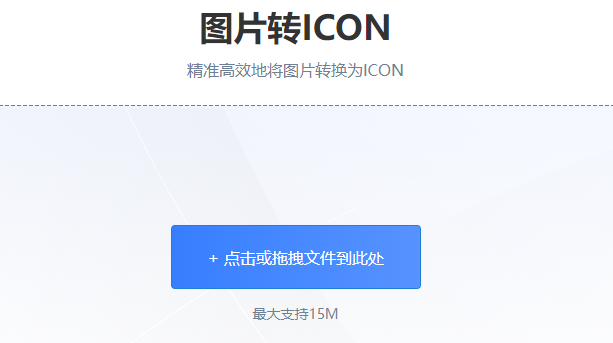
2.点击上传图片文件
3.点击“开始转换”
4.等待一会儿后,下载转换后的ico图片文件到本地即可。
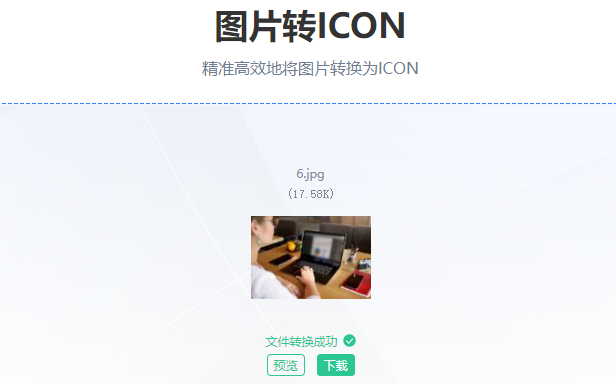
如果你的电脑上安装了Photoshop或者GIMP这类图像编辑软件,也可以轻松实现图片转ico。
Photoshop为例
步骤一:打开你电脑上的Photoshop或GIMP等图像编辑软件。
步骤二:通过软件打开你想要转换的图片。
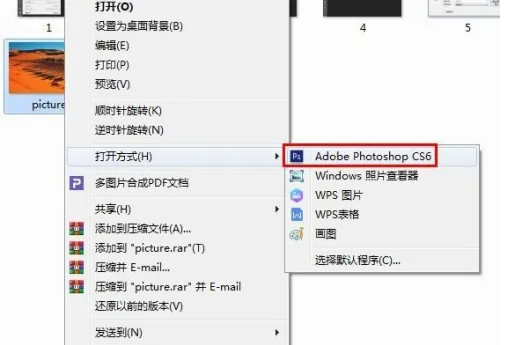
步骤三:在Photoshop中选择“文件”>“导出”>“保存为Web所用格式”。
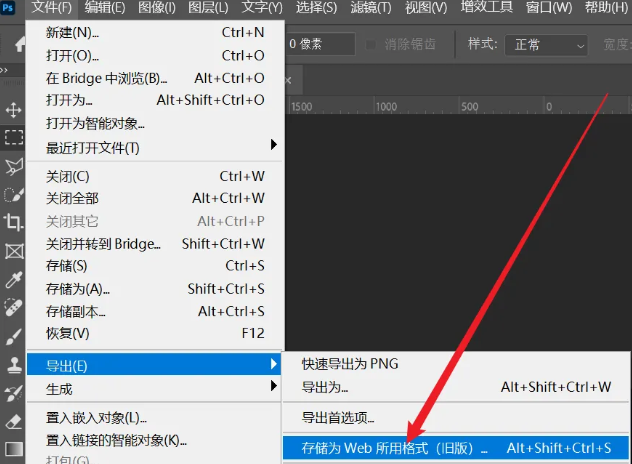
步骤四:在弹出的对话框中选择ICO格式。
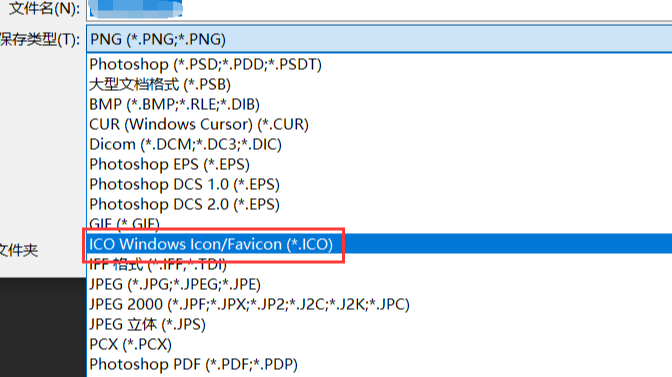
步骤五:点击“保存”,完成转换。
市面上还有一些专门用于制作图标的软件,比如IconWorkshop、IconCool Editor等。这些软件功能强大,可以自定义图标的大小、颜色等属性,非常适合需要制作多种尺寸图标的场合。
步骤一:下载并安装IconWorkshop、IconCool Editor等图标制作软件。
步骤二:打开软件,创建一个新的图标项目。
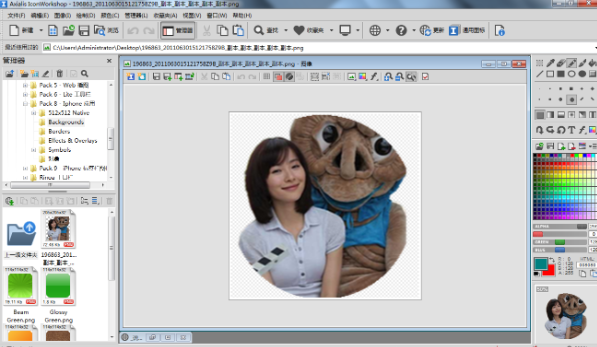
步骤三:导入你想要转换的图片,并根据需要调整图标的属性,如大小、颜色等。
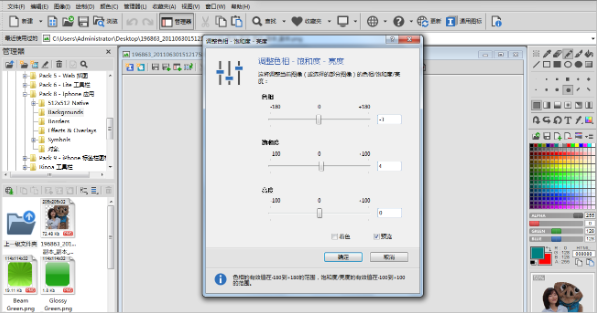
步骤四:设置好所有属性后,保存或导出为ico格式。

如果你是一个程序员,还可以使用编程语言来实现图片转ico。比如,你可以使用Python的Pillow库来编写一个简单的脚本,读取图片文件,然后生成ico文件。这种方法虽然需要一定的编程基础,但可以实现更复杂的功能,比如批量转换、自定义图标属性等。
步骤一:如果你熟悉编程,选择一种编程语言,如Python。
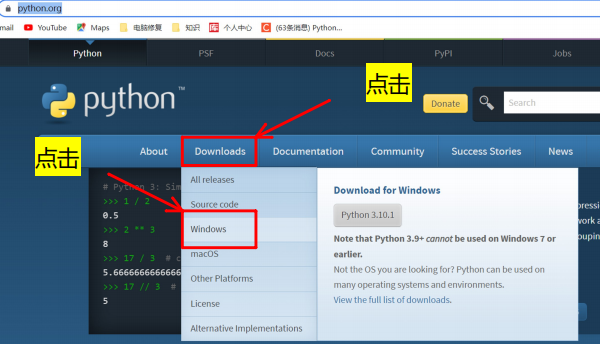
步骤二:安装必要的库,如Python的Pillow库。
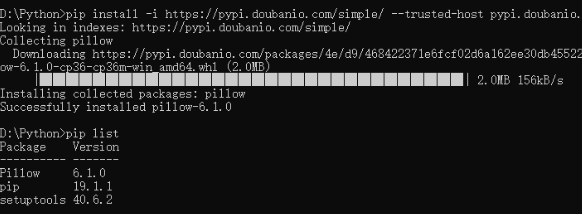
步骤三:编写脚本,实现读取图片文件并生成ico文件的功能。
步骤四:运行脚本,进行图片到ico的转换。
步骤五:检查生成的ico文件,确保满足要求。
以上就是几种常见的图片转ico的方法,你可以根据自己的需求和喜好选择合适的方法。无论是在线工具、图像编辑软件、专门的图标制作软件,还是编程语言、手机APP,都可以帮助你轻松实现图片转ico。赶紧试试吧!
 最新文章
最新文章 相关阅读
相关阅读 最新专题
最新专题Copyright 2020-2025 © 厦门中数华森信息技术有限公司 版权所有 福建省厦门市思明区中厦国际大厦17A 闽ICP备2024077850号-8

提示

每日可免费转换1份15M以下文件,今日您的次数已耗尽,下载桌面端软件即可不限次数、文件大小转换